J’ai écrit ici un test dans la perspective des lecteurs d’un blog utilisant GraphComment et un mode d’emploi à leur intention.
Juste pour remettre les choses dans leur contexte, cela fait depuis début juin 2018 que j’ai installé GraphComment sur le Blog du Cuk et j’en suis globalement très satisfait.
J’aime:
- l’esthétique, le graphisme des commentaires
- la possibilité d’enrichir le texte facilement
- la possibilité d’insérer des liens vers d’autres articles tout aussi simplement
- d’insérer des images venant d’autres sites ou alors de mon bureau, par un simple glisser-déposer
- d’insérer une vidéo très simplement en y collant son lien
- le suivi des fils de discussions lorsque chacun d’eux est linéaire (sans réponses parallèles)
- le fait de pouvoir partager très vite un fil de discussion pour l’envoyer par exemple dans un mail;
- et finalement le fait de mettre un petit signe sympa lors de l’envoi des commentaires, même si cela m’a semblé un peu étonnant au départ. À noter que j’ai posté 454 commentaires et n’ai déposé qu’un seul vote négatif au moment où j’écris ces lignes.
- le fait de n’avoir aucun spam sur mes commentaires depuis mes débuts avec GraphComment.
J’aime moins:
- les réponses parallèles dans un fil, qui impliquent de cliquer sur les avatars pour suivre les discussions et qui nous font perdre de vue des nouveaux commentaires. C’est le principe fondamental de GraphComment qu’il appelle Fil de discussion accordéon (Bubble Flow).
Mais il faut savoir que GraphComment travaille sur un déploiement de toutes les discussions pour ceux qui, comme la grande majorité des lecteurs de ce blog, n’apprécient pas forcément cette philosophie du Bubble Flow, ce qui évitera ce problème.Monsieur GraphComment (Mathias), j’attends cette fonction (ou cette préférence, ce qui serait encore mieux) avec une grande impatience, et les lecteurs de commentaires de ce blog ainsi que les commentateurs aussi, je crois; - certaines difficultés (le fait de devoir se reconnecter à chaque fois par exemple) qu’ont quelques lecteurs de se connecter aux commentaires pour y participer autrement qu’en tant qu’invité.Je sais que GraphComment travaille également sur la chose, il semble que ces difficultés proviennent des systèmes sur nous différentes machines qui ne réagissent jamais l’un comme l’autre. Apple semble particulièrement compliqué à gérer, cela étant;
- le fait que les commentaires ne soient pas synchronisés en temps réel ce qui amène deux problèmes, à savoir que l’on reçoit tout d’un coup (toutes les heures, je pense) 25 annonces annonçant un nouveau commentaire sur WordPress et le fait que le nombre de commentaires sur la page d’accueil ne correspond pas au vrai nombre de commentaires, sauf aux moments où la synchronisation vient de se faire.
En résumé, malgré quelques points négatifs en attente d’être réglés, en l’état, je suis satisfait de GraphComment et je ne voudrais pas revenir à des commentaires de base WordPress.
Voilà.
Passons maintenant à la gestion de GraphComment pour votre site.
Comment ajouter GraphComment à votre site?
Si vous utilisez un site WordPress.org, vous pratiquerez comme pour toute autre extension.
Vous allez dans votre tableau de bord sur Extensions, vous choisissez d’en ajouter une, vous installez et activez GraphComment, et elle est belle, il ne reste plus qu’à régler le plug-in après avoir créé un compte.
Si votre blog est hébergé ailleurs, vous pouvez, sans le moindre problème ajouter quelques lignes de code, fournies bien évidemment par GraphConnect.
Je n’en dirai pas plus, c’est expliqué ici.
Deux fenêtres permettent de régler le plug-in: GC Admin et Plugin Settings.
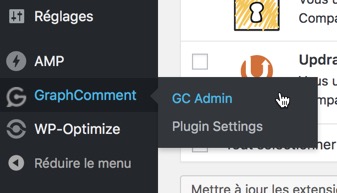
Plug-in Settings
Commençons par Plug-in Settings qui vous permet d’effectuer les réglages de base dans 4 onglets.
Premier de ces onglets: Général
Cet onglet permet:
- d’activer le l’extension;
- de l’activer sur tous les posts ou seulement à partir d’une date donnée, par exemple la première date où vous avez installé GraphComment sur votre site. Moi, j’ai préféré l’activer sur tous mes posts.
- le dernier onglet vous permet d’activer une option qui devrait indexer vos commentaires pour qu’ils soient plus facilement repérables par les moteurs de recherche.
Deuxième onglet: synchronisation avec WordPress
Option importante, la synchronisation avec les commentaires WordPress: n’oublions pas que GraphComment est un système externe à WordPress, ce qui signifierait, si on ne synchronisait pas les commentaires avec cette plateforme, qu’on perdait tous les commentaires au cas où, pour une raison ou une autre, on voudrait quitter ledit GraphComment. Grâce à cette synchronisation, aucun risque, vos commentaires vous appartiennent.

Vous constatez que, bien évidemment, j’ai synchronisé ces commentaires.
Il faut encore savoir que cette synchronisation n’est pas en direct live, mais s’effectue, à ce que j’ai pu voir, toutes les X minutes (toutes les heures j’ai bien l’impression). C’est un peu dommage d’ailleurs puisque si les lecteurs regardent le nombre de commentaires sur la page d’accueil, ils ne verront pas leur nombre mis à jour alors qu’ils sont bien là.
Troisième onglet: l’importation
Lorsque vous commencez à utiliser GraphComment, il y a fort à parier que vous avez déjà utilisé un système de commentaires.
Vous pouvez donc les importer dans GraphComment. Cet import est assez rapide: moins de 6 minutes pour presque 9’000 commentaires.

Je n’ai eu aucun problème, mais il faut bien savoir qu’évidemment, GraphComment ne peut pas deviner qui répondait à qui, donc les commentaires antérieurs à l’installation de GraphComment apparaîtront l’un sous l’autre, sans la structure propre à ce système de commentaires.
Quatrième et dernier onglet: notifications
Cet onglet est très simple et vous permet de recevoir des notifications quand vous recevez des nouveaux commentaires.
GC Admin, la deuxième grande zone de réglages
Une fois que vous en aurez terminé avec les réglages de base de GraphComment, vous pouvez passer à la fenêtre d’administration.
Dans cette zone, ce sont cette fois 7 onglets qui vous permettent de gérer tout le nécessaire.
Le premier onglet, Modération
Il s’agit du premier onglet de la figure précédente qui vous permet de modérer les commentaires à l’aide des boutons à droite de la fenêtre.

Vous pouvez rechercher les messages approuvés, en attente, ou supprimés, et filtrer les messages dans le champ prévu pour cela:

Deuxième onglet, Statistiques, sur une période donnée.
Rien à dire de particulier, c’est précis, mais j’aurais bien voulu avoir une période qui puisse être l’année.
Troisième onglet: Communauté
Il vous permet de retrouver l’un des commentateurs du site et d’en savoir plus sur lui s’il a renseigné sa biographie et voir quelle est sa participation à GraphComment est sa notoriété sur votre site.
Là également, plusieurs filtres sont disponibles:
Quatrième onglet: Installation,
Vous n’en avez pas besoin si vous avez un site WordPress (voir plus haut). Pour d’autres sites par contre, vous suffira de coller les lignes proposées à l’endroit où vous voulez voir les commentaires. Comme je l’ai écrit plus haut, comment pratiquer pour cela est expliqué ici.
Cinquième onglet: Pages
Il vous permet de gérer les commentaires pour chacun de vos articles, à savoir que vous pouvez fermer les commentaires s’ils dérapent, les voir depuis cette page, et attribuer un modérateur indépendamment pour chaque article.
Sixième onglet, Réglages
Cet onglet se divise en trois sous-onglets sélectionnables tout à gauche.
Le premier, Réglages du site, affiche la page de la figure précédente, fort riche.
Il faut savoir que certains réglages seront disponibles en fonction du plan que vous avez choisi.
Typiquement, la zone 1 vous montre que j’ai autorisé 5 images par commentaires, ce qui ne sera pas possible si vous avez un plan gratuit qui vous limite à une image.
Je ne vais pas tout détailler, je vous laisse cliquer sur l’image pour voir tout ce que propose GraphComment en grand.
Sachez simplement qu’en zone
- vous choisissez les réglages principaux propres à votre site;
- vous entrez la ou les langues supportées
- vous affinez la personnalisation du logo et du texte de bienvenue
- vous choisissez les thèmes d’affichage
- vous exportez si besoin est vos commentaires et vos utilisateurs soit au format WordPress, soit au format CSV
- Vous activez ou pas la connexion unique (tiens, faudra que je me renseigne sur ce que cela signifie, je mettrai à jour ensuite.
Deuxième sous-onglet, Modération.
Dans la zone:
- vous pouvez ajouter un ou des administrateur(s)
- vous pouvez ajouter un modérateur(s)
- vous pouvez régler quand vous allez recevoir un e-mail annonçant un commentaire (pour tout le monde, ou invité seulement)
- les alertes sur mots-clés que vous définissez
- les alertes pour infractions.
Troisième sous-onglet, le filtrage de mots
Imaginons que vous ne supportiez pas le mot « chauve » dans les commentaires: vous pouvez l’entrer dans la première partie. Chaque fois que GraphComment rencontrera ce mot, il vous le remplacera par des astérisques.
Mais si vous entrez le mot dans la deuxième zone, les commentaires contenant ce mot seront carrément stoppés.
L’onglet Premium
Je remonte dans l’arborescence et j’aborde le dernier onglet, Premium, qui vous sera utile pour savoir quelle est votre consommation de pages vues chez GraphComment.
Avec un plan gratuit, vous en avez 100’000 possibles.
Ce qui fait déjà un bon bout.
Mais voici les plans proposés:
Comme je l’ai déjà écrit, j’imagine bien que pour des blogs tranquilles, la version gratuite est largement suffisante.
Cela n’empêche pas que tout travail mérite salaire, et que je trouve que du moment que l’on utilise un service, c’est bien de le payer.
Et c’est là que le bât blesse puisqu’il y a un prix Premium qui revient tout de même 228 $ par année.
Je trouve que pour un blog sans revenu lucratif comme le mien, c’est assez onéreux.
Cela dit, ce plan assure un service de qualité et je peux vous dire que tout ce qu’a réalisé GraphComment à ma demande dépasse en heure de programmation au moins 5 fois le prix dudit plan.
Bref, à vous de savoir!
En conclusion
L’installation de GraphComment sur un blog WordPress est vraiment enfantine. Elle se pratique en quelques minutes, importation des commentaires que vous aviez déjà sur WordPress compris.
Je crois savoir que ce n’est pas beaucoup plus compliqué sur les autres plateformes puisqu’il suffit juste d’ajouter quelques lignes de codes dont j’ai parlé plus haut, encore faut-il savoir où, mais je suis certain que si vous le demandez gentiment à GraphComment, ils vous donneront très rapidement la réponse.
Reste le problème du prix.
Soit vous optez pour la gratuité, qui vous donne déjà la plus grande partie des fonctions et vous permet d’aller assez loin, soit vous optez pour un mode payant qui est automatiquement assez onéreux, sans rien entre deux, ce que je trouve personnellement un peu dommage, ne serait-ce que pour que GraphComment puisse avoir un grand nombre de clients.
Mais au moins maintenant, vous savez tout ou presque si vous avez envie d’utiliser ce système de commentaires sur votre blog.
En savoir plus sur Le Blog du Cuk
Subscribe to get the latest posts sent to your email.

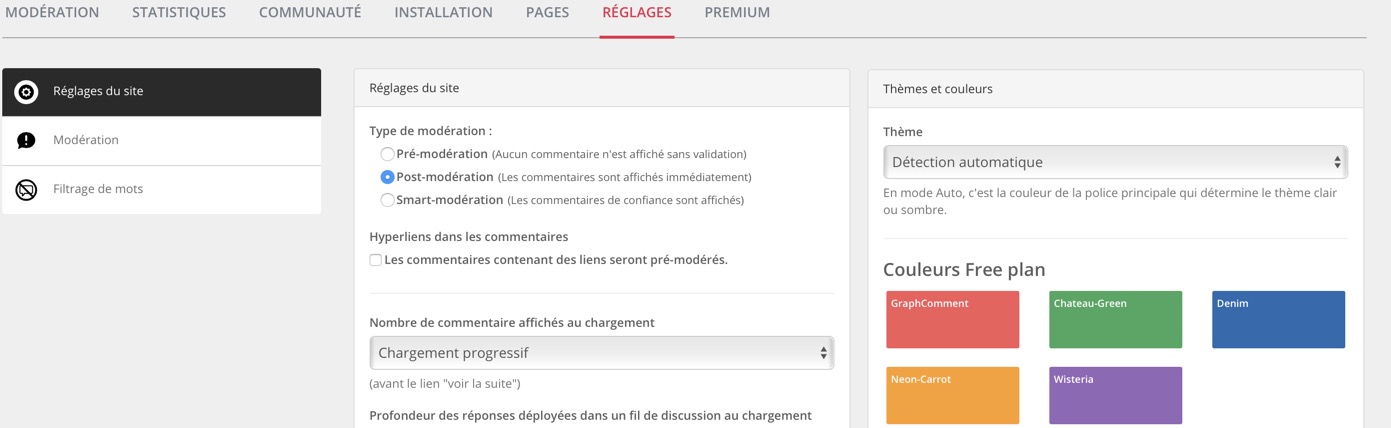
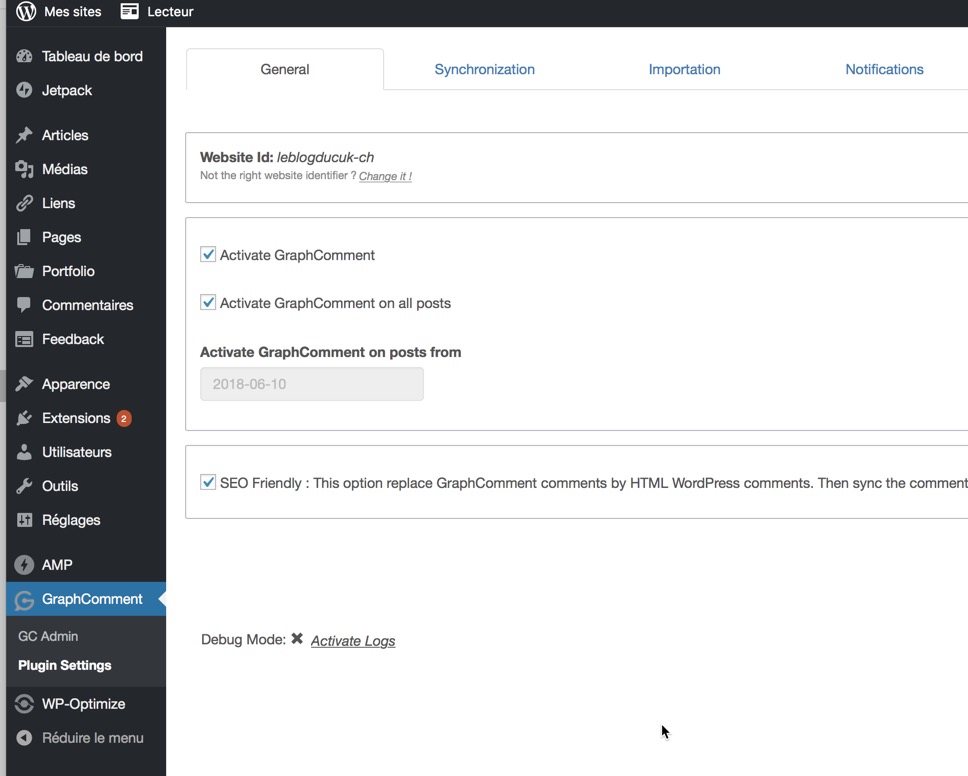


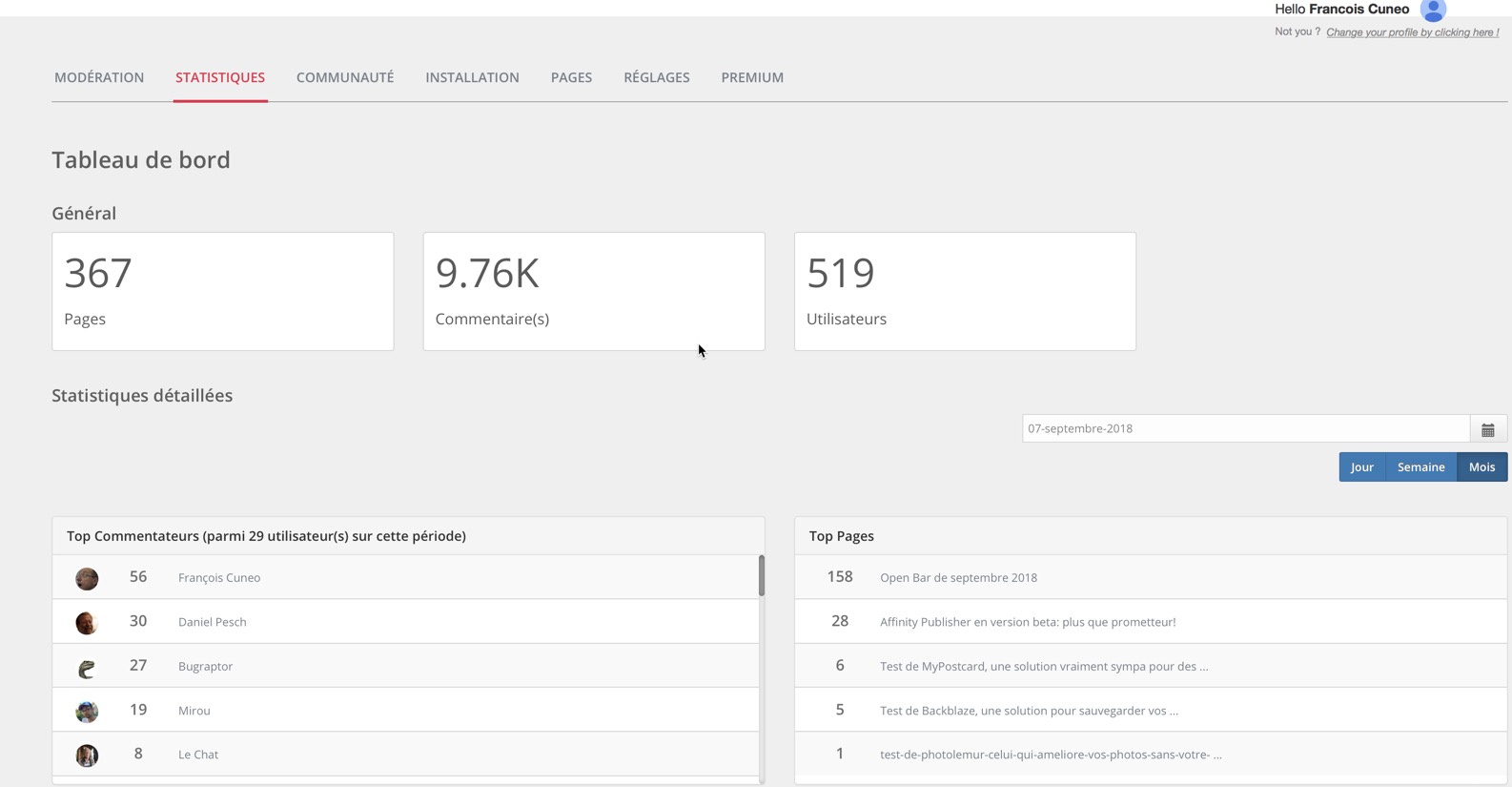

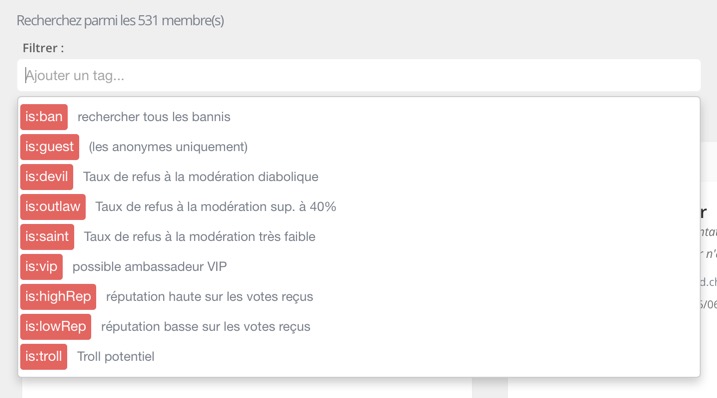

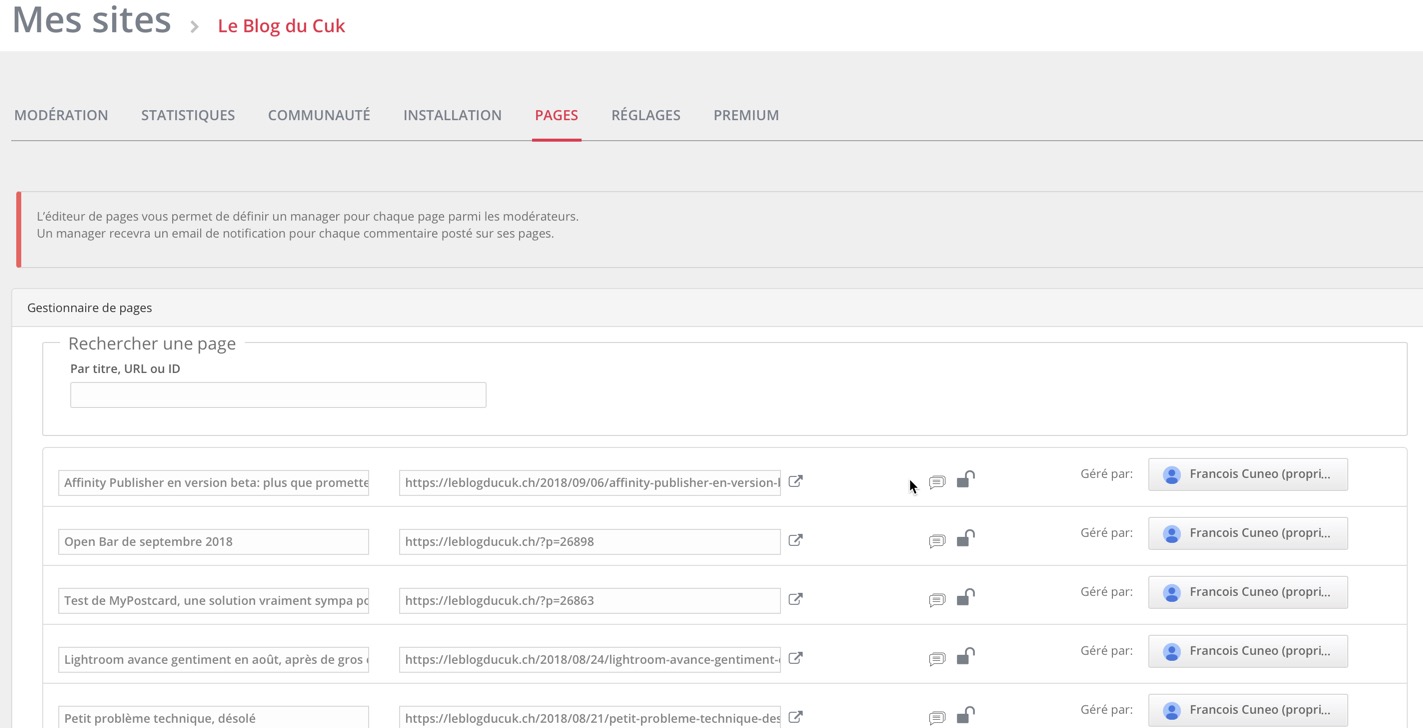
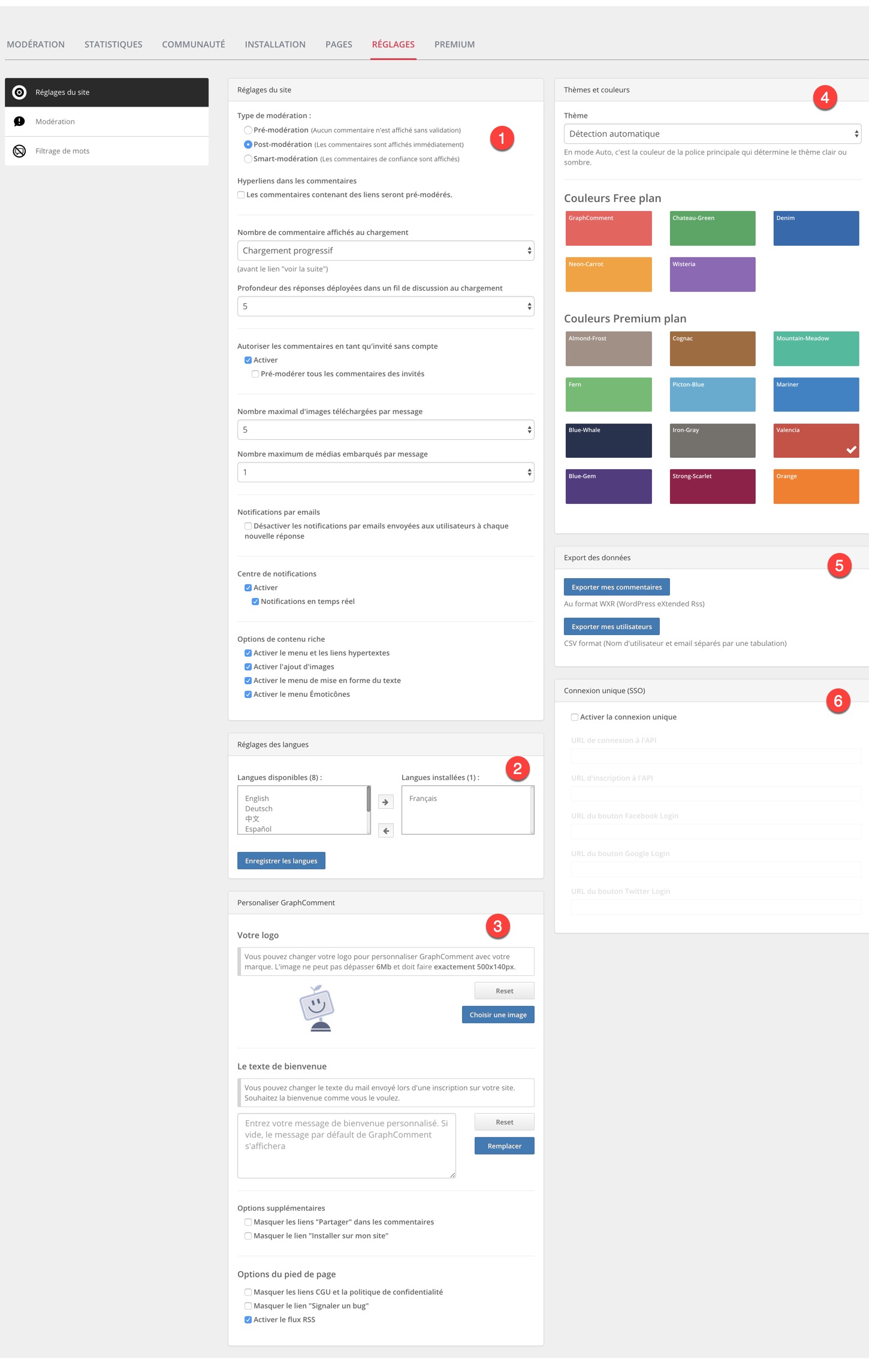
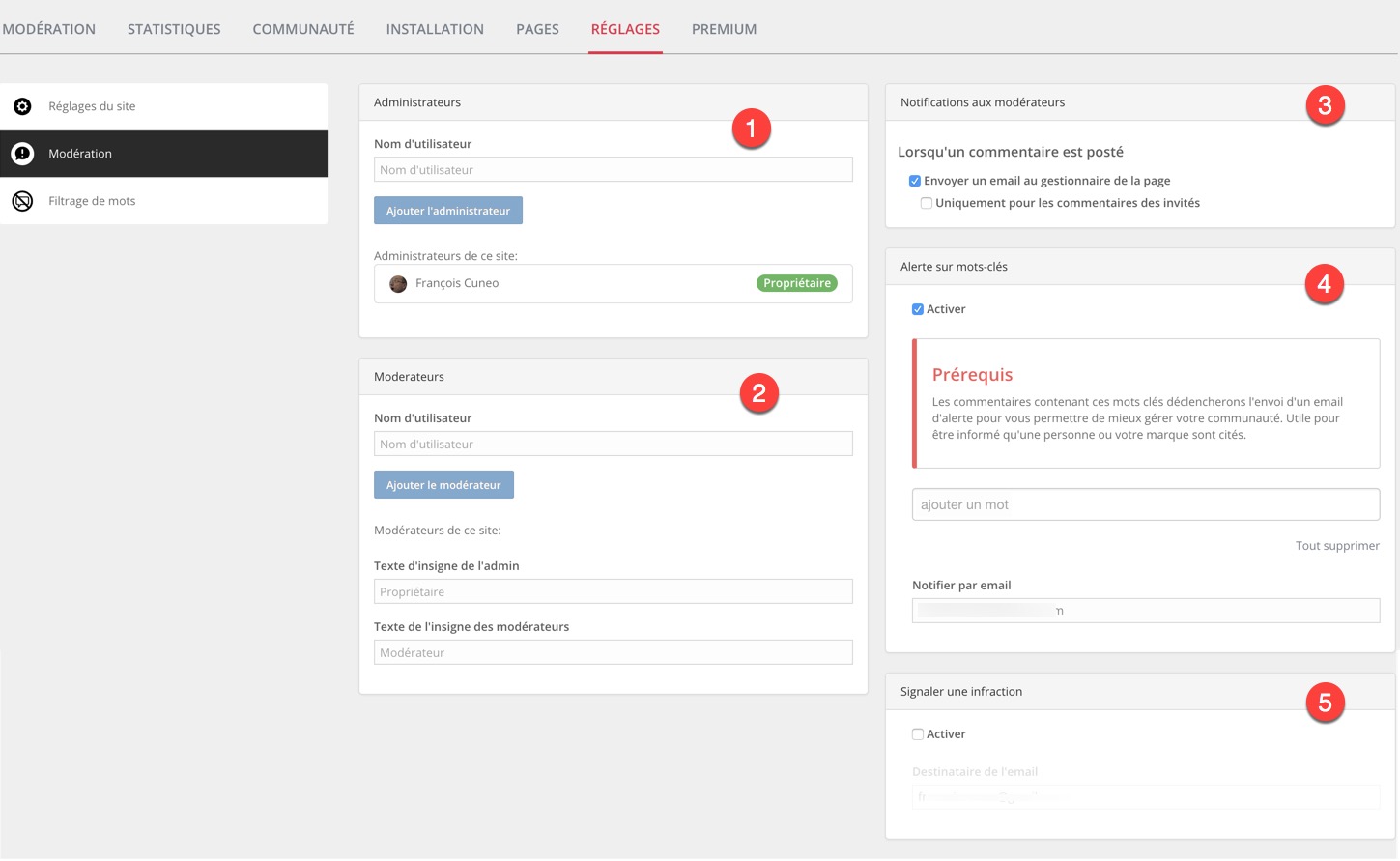

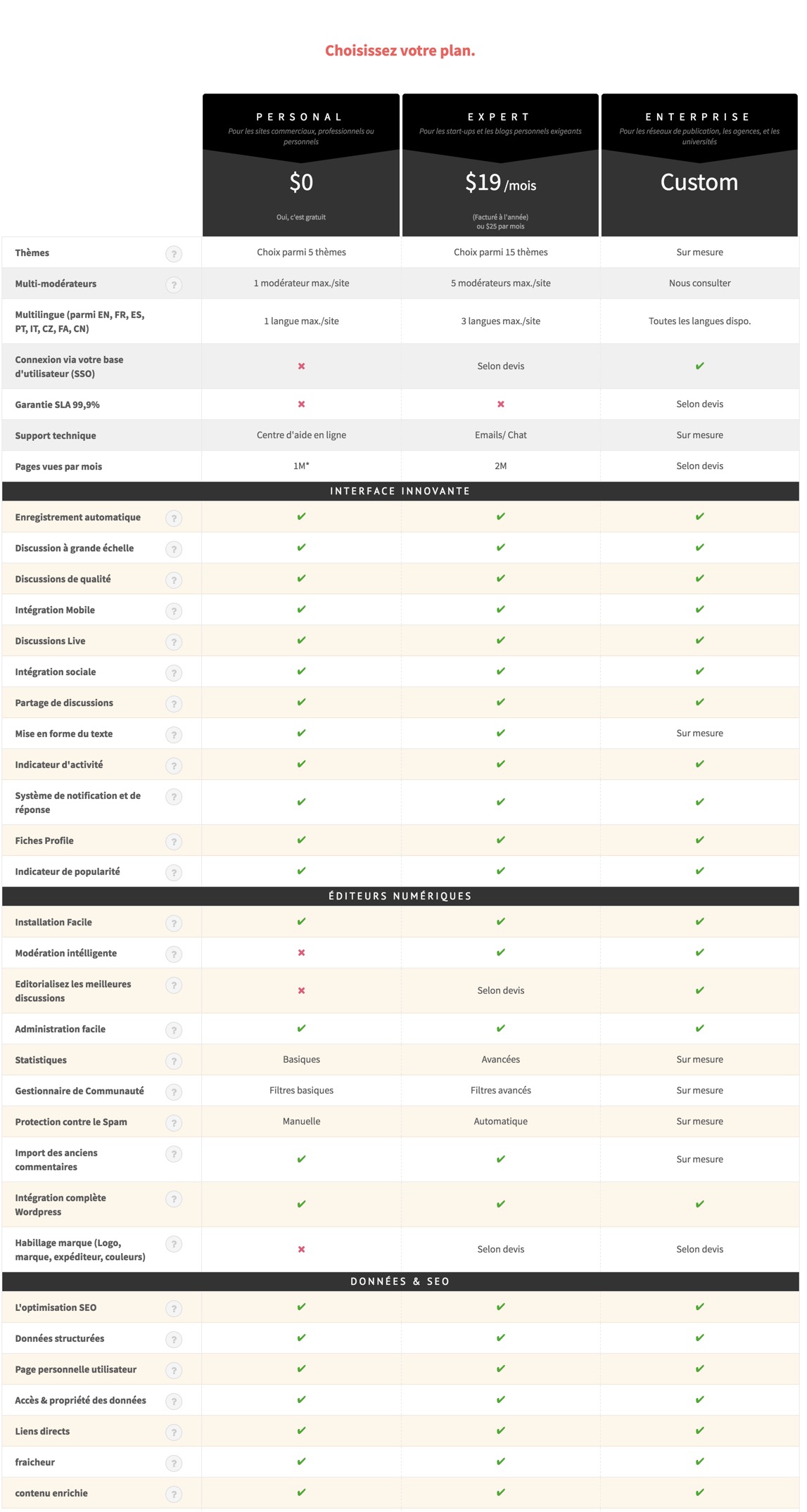
François, aurais-tu l’amabilité de flouter mon adresse email et mon IP… la photo ça va !
Et après, dans "le premier onglet modération" tu peux utiliser la troisième icône en partant de la gauche, celle avec une petite poubelle. Bonne nuit.
De fait sur Chrome, je me connecte automatiquement, sur Firefox et sur Safari il faut encore redonner son ID et son mot de passe.
En fait, je n’avais pas compris, il y en avait deux d’images à corriger. Je viens de le faire sur la deuxième où l’on voyait également mon adresse, mon IP et celle d’un autre commentateur.
C’est entièrement réglé maintenant.
J’ai corrigé, je suis désolé, normalement, je fais attention mais là, ça m’a échappé.
J’en ai profité pour retirer carrément la partie avec tes données pour focaliser sur les boutons dont je parle.
Pour la mémorisation du tri, normalement, c’est mémorisé, mais pas toujours, c’est vrai.
J’ai déjà signalé à GraphComment les difficultés de connexions de certains lecteurs dont tu parles.
En tous cas merci François pour ce topo très exhaustif. Il est vrai que la barre des 200 balles et plus pour un blog familial peut rebuter.
Désolé de ne pas souscrire à l’enthousiasme général. Bien qu’étant moi-même bloggeur et à la tête d’un forum, je m’exprime en tant que lecteur, et je trouve ce système pas du tout user-friendly. La présentation des fils de discussion est même assez confuse, avec ses paquets de pavés qui nuisent à la chronologie des conversations dès que la liste s’allonge.
Et le fait d’avoir deux bd de commentaires, c’est un peu bizarre, non?
Ce système est évidemment très complet. Merci pour ce descriptif. Et il fonctionne pour ma part plutôt bien, je dois dire. Je regrette encore sa complexité et son système de notation.
(et il y a toujours un moment donné où il demande à se reconnecter….alors qu’on a posté 10mn avant…)
Gilles, je suis allé poster plusieurs commentaires chez Jean-François Vibert qui lui n’a pas ce système, je pense qu’il a les commentaires WordPress tout court. Dès que les conversations sont longues et que l’on décide de pouvoir se répondre, c’est difficile de s’y retrouver. J’ai aussi eu chez lui beaucoup de peine à m’y retrouver.
Et en plus, il faut à chaque fois donner son nom, son adresse mail et son blog.
Donc sur la connexion, pas mieux qu’ici.
Ce n’est évidemment pas normal, cette connexion à refaire à chaque fois.
Que veux-tu dire par deux bd de commentaires?
deux bases de données…
Tu veux dire une sur WP et une sur GC? Ce n’est pas un problème, la synchro est excellente. Je pense que GC ne pouvait pas faire ce qu’il voulait s’il devait se greffer sur la BD (j’apprends vite) de WP.
WP= WordPress
GC= GraphComment
??
Quand je veux aller sur mon site je dois me reconnecter à GC
Oui tu as raison pour le système utilisé par JF. Mais ce que je reproche à celui que tu utilises, c’est son aspect compliqué, je trouve l’UI/UX vraiment pas géniale, mais c’est un point de vue utilisateur. Je ne critique pas la partie administration que je ne connais pas.